Quando cria um novo bloco de notas OneNote 2016 no OneDrive, este está na nuvem. Isto significa que pode abri-lo a partir do seu computador, smartphone ou qualquer dispositivo ligado à Web e estará sempre atualizado. E, se quiser, pode partilhá-lo com outras pessoas.
-
No OneNote, selecione Ficheiro > Novo.
-
Se o OneDrive já aparecer como opção, prossiga para o passo 5.
-
Selecione Adicionar um Local > OneDrive.
-
Introduza o seu nome de utilizador da conta OneDrive ou Microsoft (por exemplo, um endereço de correio eletrónico do Hotmail, Live ou do Outlook.com).
Nota: Se estiver a criar um bloco de notas no trabalho, pode iniciar sessão com a conta da sua organização e criar o seu bloco de notas no OneDrive para Empresas.
-
Selecione OneDrive- Pessoal, atribua um nome ao seu bloco de notas e, em seguida, selecione Criar Bloco de Notas.
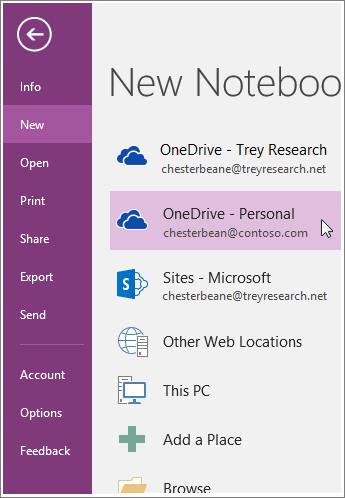
Se já tiver criado um bloco de notas no seu computador, pode movê-lo para o OneDrive. Depois de o seu bloco de notas estar no OneDrive pode partilhá-lo com outras pessoas.










